Users Guide
Table Of Contents
- Dell PowerEdge VRTX 的 Chassis Management Controller 1.0 版本 用户指南
- 概览
- 安装和设置 CMC
- 登录 CMC
- 更新固件
- 查看机箱信息和监测机箱与组件运行状况
- 配置 CMC
- 配置服务器
- 配置 CMC 以发送警报
- 配置用户帐户和权限
- 配置 CMC 进行单点登录或智能卡登录
- 配置 CMC 以使用命令行控制台
- 使用 FlexAddress 和 FlexAdress Plus 卡
- 管理结构
- 管理和监测电源
- 管理机箱存储
- 管理 PCIe 插槽
- 故障排除和恢复
- 使用 LCD 面板界面
- 常见问题
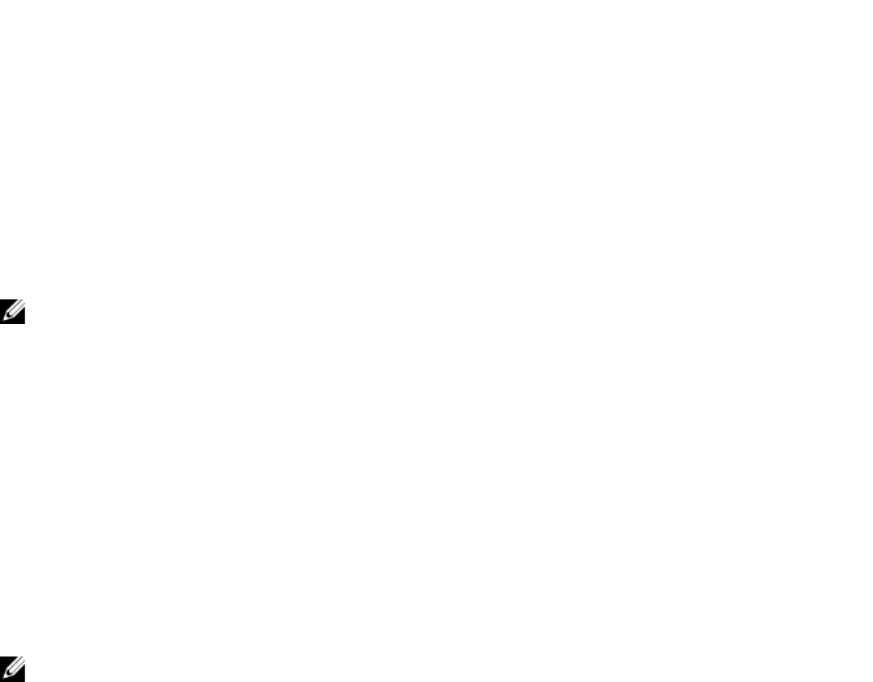
此命令显示最近的 25 个机箱日志条目。
要显示查看机箱日志的可用选项,请运行以下命令:
racadm chassislog help view
使用 Web 界面查看机箱日志
您可以查看、保存和清除机箱日志。可以基于日志类型和筛选器筛选日志。此外,甚至还可以基于关键字执行
搜索,或者查看指定天数的日志。
在左侧窗格中,单击机箱概览 → 日志 → 机箱日志 。将显示机箱日志页。
要将机箱日志的副本保存到管理站或网络,请单击保存日志,然后指定保存日志文件的位置。
使用诊断控制台
如果您是一位高级用户或在技术支持指导下的用户,可以使用 CLI 命令诊断与机箱硬件相关的问题。
注: 要修改这些设置,您必须具有调试命令管理员权限。
要访问诊断控制台,请执行以下操作:
1. 在左侧窗格中,单击机箱概览 → 故障排除 → 诊断。
此时将显示诊断控制台页。
2. 在命令文本框中,输入命令并单击提交。
有关命令的信息,请参阅
联机帮助
。
此时将显示诊断结果页面。
重设组件
您可以重设活动的 CMC,或者虚拟重设服务器,使其产生如同被卸下并重新插入的效果。如果机箱有一个待
机 CMC,重设活动的 CMC 会造成故障转移并且待机 CMC 变为活动状态。
注: 要重设组件,必须具备调试命令管理员权限。
要使用 CMC Web 界面重设组件,请执行以下操作:
1. 在左侧窗格中,单击机箱概览 → 故障排除 → 重设组件。
此时将显示重设组件页。
2. 要重设活动的 CMC,请在 CMC 状态部分,单击重设/故障转移 CMC。如果存在待机 CMC 并且机箱为完全
冗余
,则会发生故障转移,导致待机 CMC 变为活动状态。但是,如果不存在待机 CMC,则将重新引导可
用的 CMC。
3. 要虚拟重置服务器,请在虚拟重置服务器部分,选择要重置的服务器,然后单击应用选择。
有关更多信息,请参阅
联机帮助
。
此操作使服务器产生如同卸下并重新插入的效果。
保存或还原机箱配置
这是一项许可功能。要使用 CMC Web 界面保存或还原机箱配置备份,请执行以下操作:
1. 在左侧窗格中,单击机箱概览 → 设置 → 机箱备份。将显示机箱备份页面。要保存机箱配置,请单击保
存。覆盖默认文件路径(可选),然后单击确定保存文件。默认备份文件名包含机箱的服务标签。以后使
用此备份文件只能还原此机箱的设置和证书。
2. 要还原机箱配置,在“还原”部分单击浏览,指定备份文件,然后单击还原。
161










